Dhoifuddaffa, 11 Jan 2025
Membersihkan Temporary File Windows
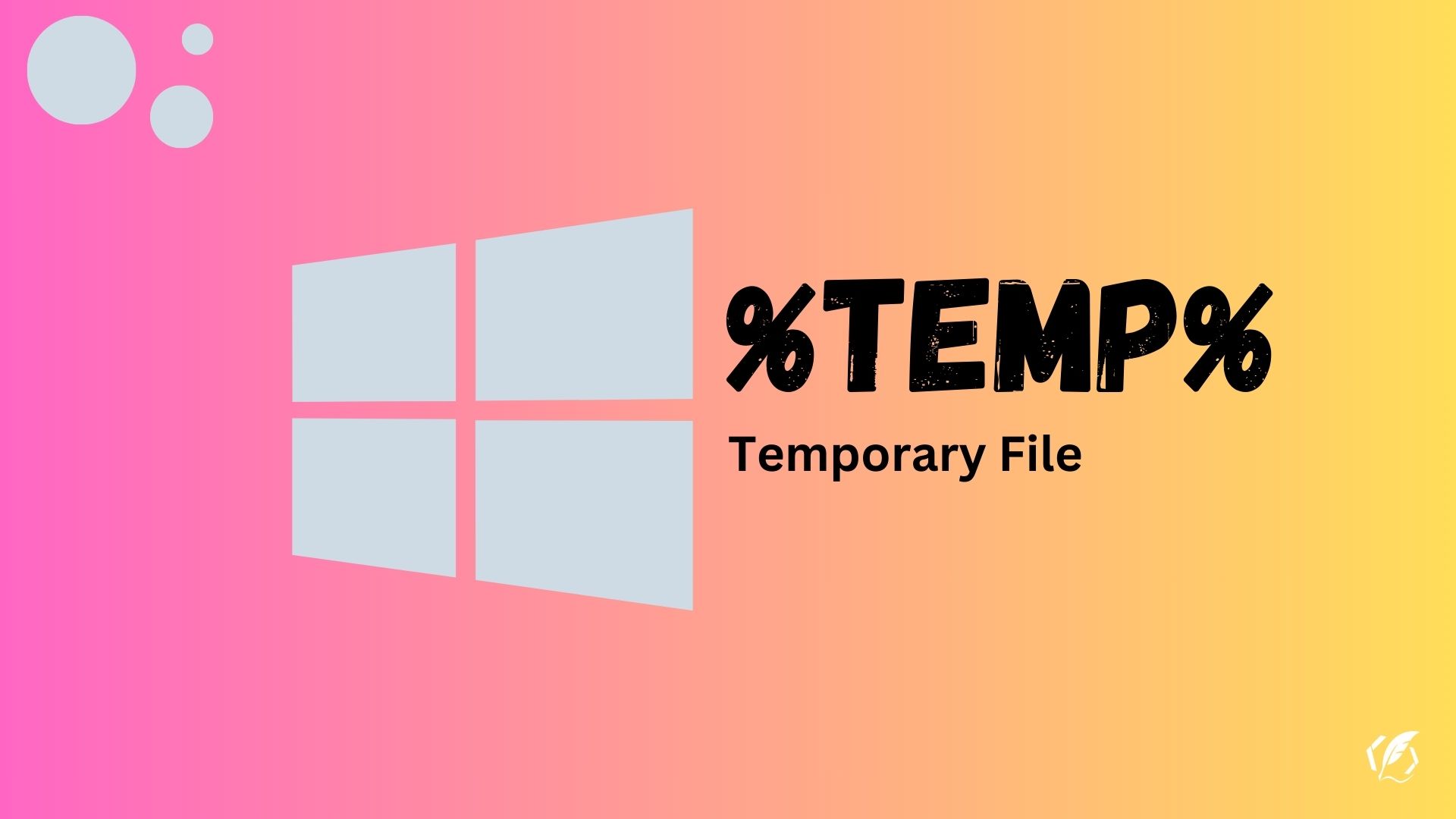
Temporary file atau file sementara di Windows adalah file yang dibuat oleh sistem operasi, aplikasi, atau program tertentu untuk menyimpan data sementara selama operasi tertentu berlangsung. File ini biasanya digunakan untuk menyimpan informasi sementara yang hanya diperlukan dalam waktu singkat, misalnya selama pengeditan file, pengolahan data, atau instalasi software.
Fungsi Temporary File
File sementara digunakan untuk menyimpan data sementara yang dibutuhkan oleh aplikasi selama proses berjalan, misalnya:
- Aplikasi pengolah dokumen menyimpan versi sementara dokumen yang sedang dikerjakan untuk mencegah kehilangan data.
- Program instalasi menggunakan file sementara untuk menyimpan file yang sedang diekstrak atau disiapkan.
- Pemulihan data, Jika terjadi kegagalan aplikasi atau crash, temporary file dapat membantu memulihkan data yang belum disimpan.
- Peningkatan performa, Beberapa program menggunakan file sementara untuk menyimpan data cache yang sering diakses untuk meningkatkan performa.
Lokasi Temporary File
File sementara pada Windows biasanya disimpan di lokasi berikut:
- Folder khusus Windows
%TEMP%: Merujuk ke folder temp untuk pengguna saat ini, misalnya:
C:\Users\<NamaPengguna>\AppData\Local\TempC:\Windows\Temp: Folder temp untuk sistem secara umum. - Lokasi aplikasi tertentu Beberapa aplikasi mungkin menyimpan file sementara di folder instalasi mereka atau di lokasi khusus lainnya.
Dampak Negatif Jika Tidak Dikelola
- Memenuhi ruang penyimpanan secara bertahap.
- Mengurangi performa laptop atau komputer.
- Membuat sistem terasa lambat jika file terlalu banyak.
Hapus File Temporary
File temporary biasanya tidak lagi diperlukan setelah proses tertentu selesai. Berikut Langkah-langkah menghapusnya:
Tekan Win + R, ketik %temp%, lalu tekan Enter.
Pilih semua file (Ctrl + A), lalu hapus (Shift + Delete).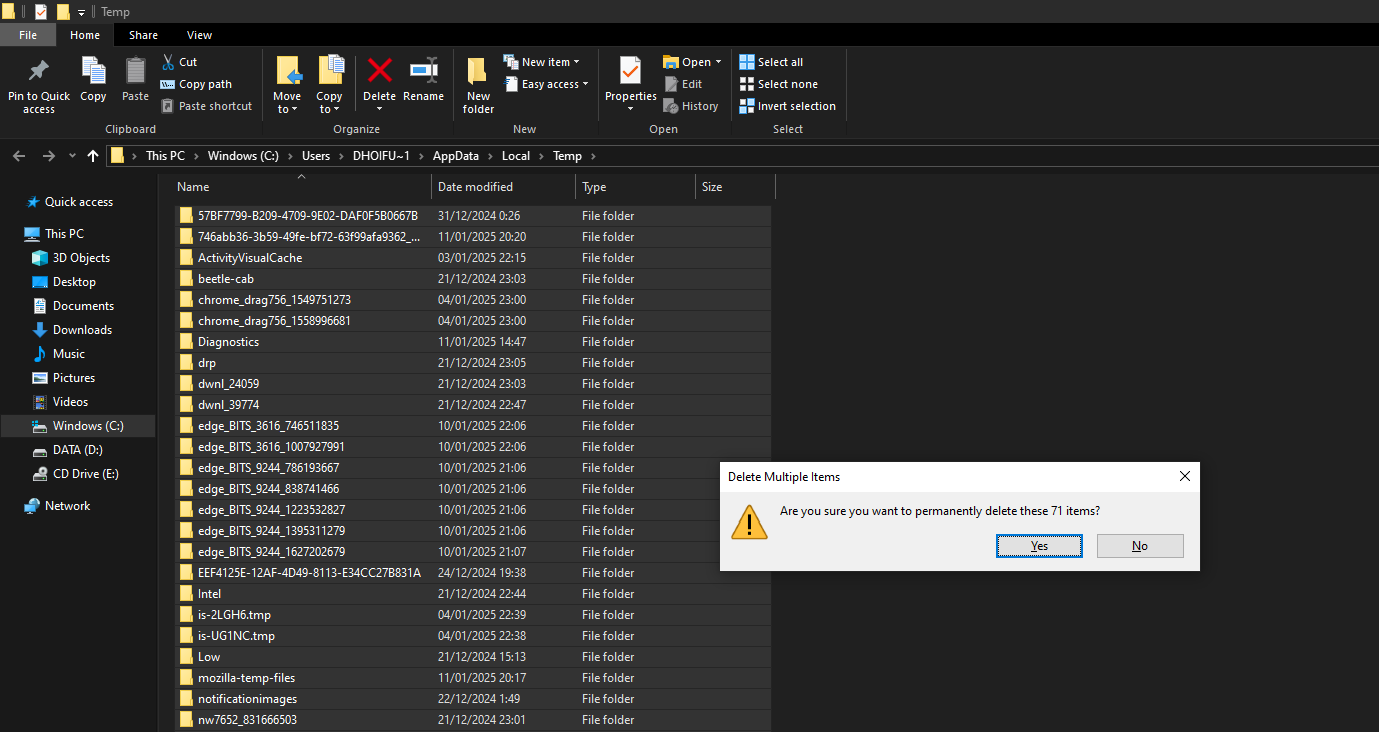
Ulangi langkah dengan mengetik temp (tanpa tanda %)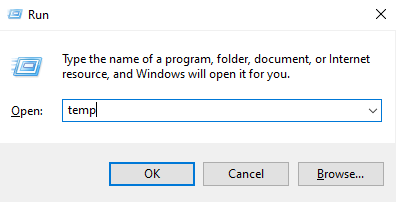
Pilih semua file (Ctrl + A), lalu hapus (Shift + Delete).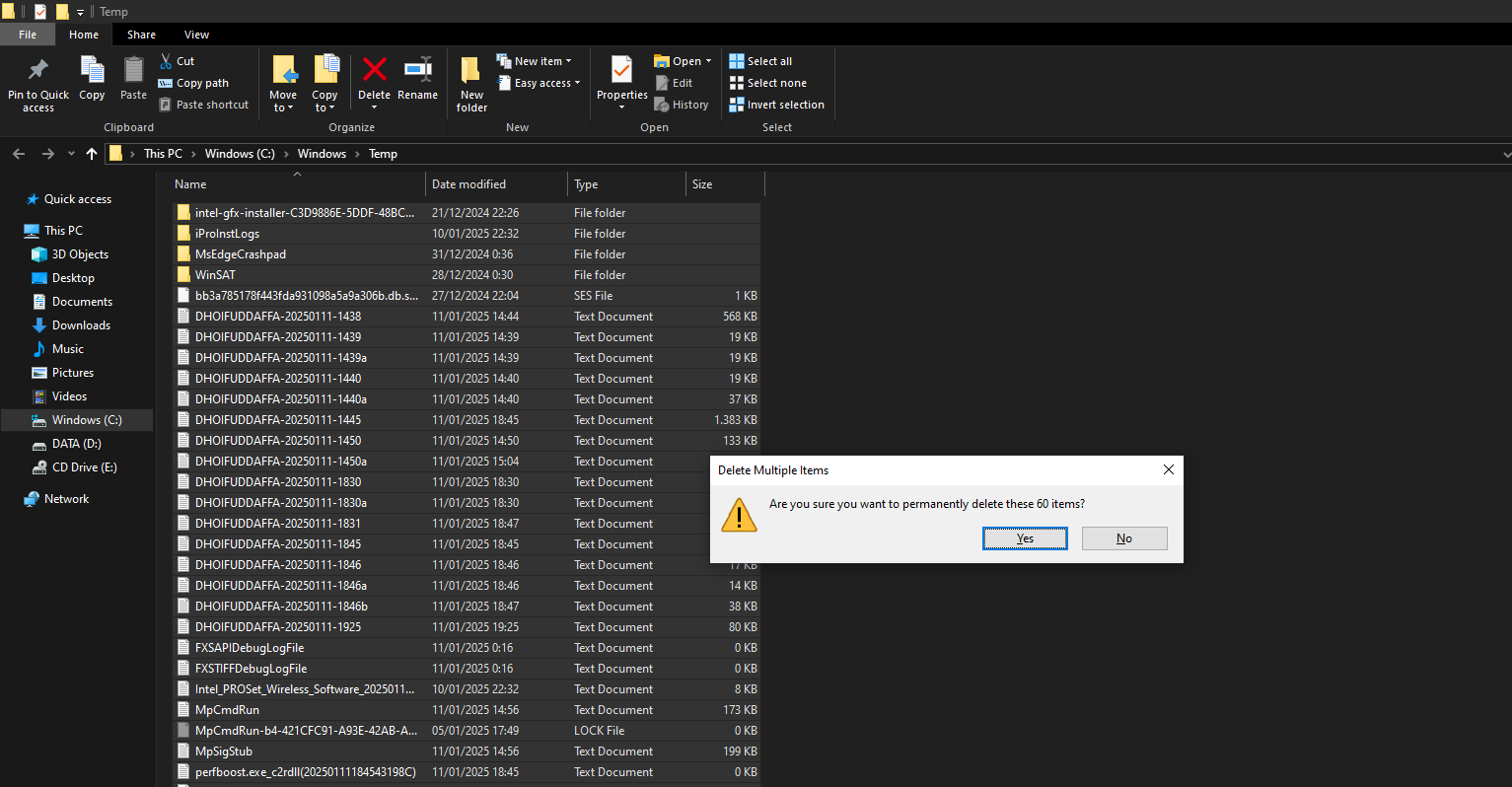
Kosongkan Recycle Bin
Recycle Bin menyimpan file yang dihapus hingga Anda mengosongkannya.
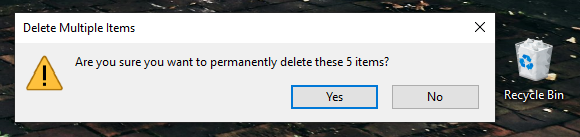
Risiko dan Catatan Penting
Tidak semua file sementara aman untuk dihapus: Beberapa file sementara mungkin masih digunakan oleh program yang sedang berjalan.
Pembersihan rutin dianjurkan: File sementara yang tidak dihapus bisa menghabiskan ruang penyimpanan dan memperlambat sistem.
Hati-hati saat menghapus manual: Pastikan untuk tidak menghapus file di luar direktori temp kecuali Anda yakin fungsinya.